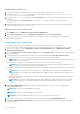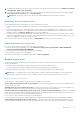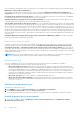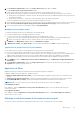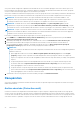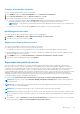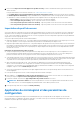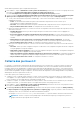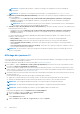Users Guide
Table Of Contents
- OpenManage Integration pour Microsoft System Center version 7.0 Guide de l’utilisateur
- Table des matières
- Introduction
- À propos des composants d’OMIMSSC
- À propos du portail d’administration
- Lancement de OMIMSSC via la console MSSC inscrite
- Cas d’utilisation
- Déploiement de système d’exploitation à l’aide d’une extension de console OMIMSSC pour SCCM
- Déploiement du système d’exploitation à l’aide de l’extension de console OMIMSSC pour SCVMM
- Déploiement de système d’exploitation non Windows en utilisant des extensions de console OMIMSSC
- Application de mises à jour sur les serveurs
- Configuration des composants remplacés
- Exporter et importer des profils de serveur
- Profils
- Lancer la configuration et le déploiement
- Détection des serveurs et synchronisation avec la console MSSC
- À propos de la configuration de serveur de référence
- Détection de serveurs dans OMIMSSC
- Détection de serveur sur l’extension de console OMIMSSC pour SCCM
- Détection de serveur sur l’extension de console OMIMSSC pour SCVMM
- Configuration système requise pour les systèmes gérés
- Découverte de serveurs par découverte automatique
- Détection de serveurs par détection manuelle
- Synchronisation des extensions de console OMIMSSC avec la console SCCM inscrite
- Synchronisation de l’extension de console OMIMSSC avec la console SCVMM inscrite
- Synchronisation avec une console MSSC inscrite
- Résolution des erreurs de synchronisation
- Suppression de serveurs de OMIMSSC
- Lancement de la console iDRAC
- Licences OMIMSSC
- Operational Template
- Préparation au déploiement
- Création d’une image ISO WinPE
- Séquence de tâches
- Editing a task sequence
- Création d’un support d’amorçage Lifecycle Controller
- Définition d'un emplacement de partage par défaut pour le média d'amorçage Lifecycle Controller
- Création d’un média de séquence de tâches (ISO de démarrage)
- Pour l’utilisation de systèmes d’exploitation non-Windows en cours de déploiement
- Gestion de Operational Template
- Préparation au déploiement
- Intégration à Dell Repository Manager(DRM)
- Maintenance
- À propos des mises à jour de micrologiciel
- Récupération
- Application du micrologiciel et des paramètres de configuration
- Collecte des journaux LC
- Exportation de l’inventaire
- Affichage des informations dans OMIMSSC
- Dépannage
- Option de déploiement non visible dans la séquence de tâches
- Groupe de châssis VRTX créé en double
- Impossible de supprimer un groupe de mise à jour de cluster vide pendant la découverte automatique ou la synchronisation
- Échec de la création d'une source de mise à jour
- Impossible de mettre à jour le micrologiciel car la file d’attente des tâches est pleine
- Échec de la mise à jour de micrologiciel dans un groupe mise à jour de cluster
- Échec de la mise à jour du micrologiciel sur les serveurs 11e génération
- Échec de mise à jour du micrologiciel en utilisant une source de mise à jour DRM
- Échec d’une tâche planifiée dans un groupe de mise à jour
- Échec de l’application du Operational Template
- Échec de l’accès au partage CIFS en utilisant le nom d’hôte
- Échec de la connexion à FTP avec la source de mise à jour par défaut du système
- Impossible de créer un référentiel au cours d'une mise à jour du micrologiciel
- Échec de la suppression d'un groupe de mise à jour personnalisée
- Échec de l’affichage des tâches et des journaux
- Échec de l'exportation des journaux LC au format CSV
- Échec de l'exportation des profils de serveur
- Échec de l’affichage du logo Dell EMC dans le portail d’administration OMIMSSC
- Échec de l'affichage de journaux LC
- Mise à jour du micrologiciel de quelques composants, quelle que soit la sélection
- Échec de déploiement d’hyperviseur
- Échec du déploiement de l'hyperviseur car il reste des fichiers de pilote dans le partage de bibliothèque
- Échec du déploiement de l’hyperviseur pour les serveurs lames PowerEdge de 11e génération avec Active Directory
- Informations d’identification incorrectes lors de la détection
- Problème d'installation IG lors de l'exécution de plusieurs instances du programme d'installation sur le même serveur
- L'importation d'une tâche de profil de serveur expire au bout de deux heures
- Impossible d'afficher les dernières informations d'inventaire, même après la mise à jour du micrologiciel
- Erreur SCVMM numéro 21119 pendant l'ajout de serveurs à Active Directory
- Annexe
- Accès au contenu de support à partir du site de support Dell EMC
12e ou 13e génération fait partie d’un cluster, les informations sur le contrôleur CMC sont également ajoutées à l’inventaire dans la page
Maintenance Center (Centre de maintenance).
Pour connaître le groupe de mise à jour de cluster d’un serveur, voir la page Configuration and Deployment (Configuration et
déploiement) où le nom d’hôte et le nom de domaine complet du cluster sont affichés pour tous les serveurs répertoriés dans OMIMSSC.
Host update group (Groupe de mise à jour d’hôte) : ce groupe est constitué des serveurs hôtes, et les mises à jour sont appliquées
lors d’une seule session qui met à jour simultanément tous les serveurs du groupe.
Default host update group (Groupe de mise à jour d’hôte par défaut) : ce groupe se compose de tous les hôtes détectés qui ne
font partie d’aucun autre groupe de mise à jour. Il s’agit d’un groupe de mise à jour d’hôte.
Chassis update group (Groupe de mise à jour de châssis) : les serveurs modulaires appartenant à un châssis et ne faisant pas partie
d’un groupe de cluster sont classés en tant que groupe de mise à jour de châssis. Les serveurs PowerEdge de 12e ou 13e génération sont
détectés, ainsi que les informations sur leur contrôleur CMC. Par défaut, un groupe est créé avec le format de nom Chassis-Numéro-
série-châssis-Group. Par exemple, Chassis-GJDC4BS-Group. Si un serveur modulaire est supprimé d’un groupe de mise à jour
de cluster, le serveur est ajouté au groupe de mise à jour de châssis avec les informations concernant le contrôleur CMC. Même s’il n’y a
pas de serveurs modulaires dans le groupe de mise à jour de châssis correspondant, car tous les serveurs modulaires dans le châssis sont
dans un groupe de mise à jour de cluster, le groupe de mise à jour de châssis est conservé, mais affiche uniquement les informations du
contrôleur CMC.
Default Non-Windows Host Update group (Groupe de mise à jour d’hôte non-Windows par défaut) : ce groupe comprend les
serveurs dotés d’un système d’exploitation non-Windows.
Groupes de mise à jour personnalisée
Ce groupe vous permet de créer, de modifier et de supprimer des groupes de mise à jour. Cependant, vous pouvez ajouter un serveur
dans un groupe de mise à jour personnalisé uniquement à partir de Default unassigned update groups (Groupes de mise à jour
non attribués par défaut) et de Default host update groups (Groupes de mise à jour d’hôte par défaut). Après avoir ajouté un
serveur dans un groupe de mise à jour personnalisé, le serveur est retiré du groupe de mise à jour prédéfini et est disponible uniquement
dans le groupe de mise à jour personnalisé. Pour ajouter les serveurs au groupe de mise à jour personnalisé, recherchez les serveurs requis
à l’aide de leur numéro de série.
REMARQUE :
Si un serveur est supprimé de MSSC, et que vous synchronisez OMIMSSC avec la console MSSC enregistrée, le
serveur est supprimé du groupe de mise à jour personnalisé et déplacé vers le groupe prédéfini approprié.
Méthodes de mise à jour
Vous pouvez appliquer des mises à jour sur certains groupes de serveurs dont le matériel est compatible avec OMIMSSC.
● Vous pouvez effectuer les mises à jour suivantes sur des groupes de serveurs :
○ Mises à jour planifiées sans agent : planification des mises à jour du micrologiciel. Les mises à jour du micrologiciel qui sont
immédiatement applicables et qui ne nécessitent pas un redémarrage sont appliquées immédiatement. Les autres mises à jour qui
nécessitent un redémarrage du système sont appliquées au redémarrage du serveur. Les mises à jour sont exécutées en lots à
l’heure planifiée à l’aide de l’iDRAC. La taille du lot est déterminée lorsque la mise à jour est exécutée. Pour vérifier que toutes
les mises à jour sont appliquées, actualisez l’inventaire. La tâche de mise à jour échoue dans son intégralité, même si l’opération
n’aboutit pas sur un seul serveur uniquement.
○ Mises à jour sans agent : mise à jour hors bande avec redémarrage immédiat du serveur.
○ Mise à jour CAU (Cluster-Aware Updating) : automatise le processus de mise à jour via la fonction Windows CAU dans les
groupes de mise à jour de cluster, afin de maintenir la disponibilité du serveur. Pour plus d’informations sur la fonction CAU, voir
Mise à jour à l’aide de CAU.
Affichage des groupes de mise à jour
Pour afficher les groupes de mise à jour :
1. Dans OMIMSSC, cliquez sur Centre de maintenance, puis sur Paramètres de maintenance.
2. Dans Paramètres de maintenance, cliquez sur Groupes de mise à jour.
Tous les groupes personnalisés créés s’affichent avec leur nom, leur type de groupe et le nombre de serveurs qu’ils contiennent.
Création de groupes mise à jour personnalisée
1. Dans la console OMIMSSC, cliquez sur Maintenance Center (Centre de maintenance), puis sur Maintenance Settings
(Paramètres de maintenance).
44
Maintenance